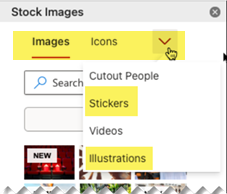-
삽입 메뉴에서 그림 아래의 아래쪽 화살표를 선택하고 온라인 그림을 선택합니다.
-
자동차 또는 꽃과 같은 범주를 선택합니다.
-
-
추가할 클립 아트를 선택하고 삽입을 선택합니다.
Microsoft 365 구독자는 스톡 이미지라는 고품질 그래픽의 광범위한 라이브러리를 얻을 수 있습니다.
-
삽입 메뉴에서 그림 아래의 아래쪽 화살표를 선택하고 온라인 그림을 선택합니다.
-
자동차 또는 꽃과 같은 범주를 선택합니다.
-
필터
-
추가할 클립 아트를 선택하고 삽입을 선택합니다.
Microsoft 365 구독자는 고품질 그래픽의 광범위한 라이브러리에 액세스할 수 있습니다.
-
삽입 메뉴에서 스톡 이미지 > 그림을 선택합니다.
-
위쪽에서 스티커 또는 일러스트레이션 탭을 선택합니다. 이러한 탭 이름을 보려면 탭 목록의 오른쪽에 있는 화살표를 선택해야 할 수 있습니다.
-
스크롤하여 이미지를 찾아보거나 검색 상자에 용어를 입력하여 이미지를 필터링합니다.
-
추가할 이미지를 선택한 다음 삽입을 선택합니다.
-
삽입 메뉴에서 스톡 이미지 > 그림을 선택합니다.
-
위쪽에서 스티커 또는 일러스트레이션 탭을 선택합니다.
-
스크롤하여 이미지를 찾아보거나 검색 상자에 용어를 입력하여 이미지를 필터링합니다.
-
추가할 이미지를 선택한 다음 삽입을 선택합니다.
Microsoft 365 구독자는 고품질 그래픽의 광범위한 라이브러리에 액세스할 수 있습니다.
-
삽입 메뉴에서 스톡 이미지 > 그림을 선택합니다.
-
위쪽에서 아이콘, 스티커 또는 컷아웃 사람 같은 이미지 범주 중 하나를 선택합니다.
-
스크롤하여 이미지를 찾아보거나 검색 상자에 용어를 입력하여 원하는 주제를 필터링합니다.